Pomozite razvoju web mjesta, dijelite članak s prijateljima!
 Dobar dan svima!
Dobar dan svima!
Zašto zapamtiti nešto što vam ne treba svaki dan? Dovoljno je otvoriti i čitati informacije kada je to potrebno - glavna stvar koju ćete moći koristiti! Obično sam to ja osobno, a ti hotkeys nisu iznimka …
Ovaj je članak referenca, sadrži gumbe za unos BIOS-a, za pozivanje izbornika za podizanje sustava (također se naziva Boot Menu). Često su jednostavno "od vitalne važnosti" prilikom ponovne instalacije sustava Windows, vraćanja računala, postavljanja BIOS-a itd. Nadam se da će informacije biti ažurirane i naći ćete dragocjeni ključ za pozivanje potrebnog izbornika.
Napomena:
- Informacije na stranici, s vremena na vrijeme, bit će nadopunjene i proširene;
- Možete vidjeti gumbe za unos BIOS-a u ovaj članak (kao i kako ulaziti BIOS uopće :)): https://pcpro100.info/kak-voyti-v-bios-klavishi-vhoda/
- Na kraju članka prikazani su primjeri i objašnjenja kratica u tablici, dekodiranje funkcija.
Prijenosna računala
| proizvođač | BIOS (model) | prečac | funkcija |
| Acer | Feniks | F2 | Unesite postavke |
| F12 | Izbornik za podizanje sustava (Promjena izbornika odabira pokretanja) | ||
| Alt + F10 | D2D oporavak (disk-to-disk sustav oporavka) | ||
| Asus | AMI | F2 | Unesite postavke |
| ESC | Popup izbornik | ||
| F4 | Jednostavna bljeskalica | ||
| Phoenix-nagrada | DEL | Postavljanje BIOS-a | |
| F8 | Izbornik za podizanje sustava | ||
| F9 | D2D oporavak | ||
| Benq | Feniks | F2 | Postavljanje BIOS-a |
| šumovita dolina | Phoenix, Aptio | F2 | namještaljka |
| F12 | Izbornik za podizanje sustava | ||
| Ctrl + F11 | D2D oporavak | ||
| eMachines (Acer) | Feniks | F12 | Izbornik za podizanje sustava |
| Fujitsu Siemens | AMI | F2 | Postavljanje BIOS-a |
| F12 | Izbornik za podizanje sustava | ||
| Gateway (Acer) | Feniks | Kliknite miš ili Enter | meni |
| F2 | Postavke BIOS-a | ||
| F10 | Izbornik za podizanje sustava | ||
| F12 | PXE Boot | ||
| HP (Hewlett-Packard) / Compaq | Insyde | ESC | Izbornik za pokretanje |
| F1 | Informacije o sustavu | ||
| F2 | Dijagnostika sustava | ||
| F9 | Opcije uređaja za podizanje sustava | ||
| F10 | Postavljanje BIOS-a | ||
| F11 | Oporavak sustava | ||
| ući | Nastavite s pokretanjem | ||
| Lenovo (IBM) | Phoenix SecureCore Tiano | F2 | namještaljka |
| F12 | MultiBoot izbornik | ||
| MSI (mikrostar) | * | DEL | namještaljka |
| F11 | Izbornik za podizanje sustava | ||
| TAB | Prikaži POST zaslon | ||
| F3 | oporavak | ||
| Packard Bell (Acer) | Feniks | F2 | namještaljka |
| F12 | Izbornik za podizanje sustava | ||
| Samsung | * | ESC | Izbornik za podizanje sustava |
| Toshiba | Feniks | Esc, F1, F2 | Unesite postavke |
| Toshiba Satellite A300 | F12 | Bios | |
OSOBNI RAČUNALA
| matična ploča | BIOS | prečac | funkcija |
| Acer | del | Unesite postavke | |
| F12 | Izbornik za podizanje sustava | ||
| ASRock | AMI | F2 ili DEL | Pokreni postavku |
| F6 | Instant Flash | ||
| F11 | Izbornik za podizanje sustava | ||
| TAB | Promijeni zaslon | ||
| Asus | Phoenix-nagrada | DEL | Postavljanje BIOS-a |
| TAB | Prikaz BIOS POST poruke | ||
| F8 | Izbornik za podizanje sustava | ||
| Alt + F2 | Asus EZ Flash 2 | ||
| F4 | Asus Core Unlocker | ||
| BIOSTAR | Phoenix-nagrada | F8 | Omogući konfiguraciju sustava |
| F9 | Odaberite uređaj za podizanje sustava nakon POST | ||
| DEL | Unesite SETUP | ||
| Chaintech | nagrada | DEL | Unesite SETUP |
| ALT + F2 | Unesite AWDFLASH | ||
| ECS (EliteGrour) | AMI | DEL | Unesite SETUP |
| F11 | BBS POPUP | ||
| FoxConn (WinFast) | TAB | POST zaslon | |
| DEL | POSTAVLJANJE | ||
| ESC | Izbornik za podizanje sustava | ||
| Gigabyte | nagrada | ESC | Preskoči test memorije |
| DEL | Unesite SETUP / Q-Flash | ||
| F9 | Xpress Recovery Xpress Recovery 2 | ||
| F12 | Izbornik za podizanje sustava | ||
| Intel | AMI | F2 | Unesite SETUP |
| MSI (MicroStar) | Unesite SETUP | ||
REFERENCIJA (prema gore navedenim tablicama)
BIOS Setup (također Enter Setup, BIOS Settings ili BIOS) - ovo je gumb za unos BIOS postavki. Morate ga pritisnuti nakon što uključite računalo (laptop) i, bolje, nekoliko puta dok se ne pojavi zaslon. Ovisno o proizvođaču opreme, ime se može malo razlikovati.
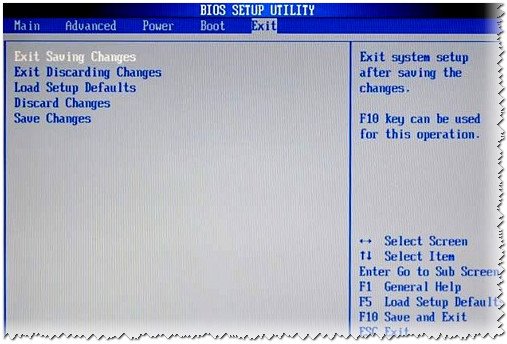
Primjer postavljanja BIOS-a
Izbornik za podizanje sustava (također Promijeni uređaj za podizanje sustava, Popup izbornik) vrlo je koristan izbornik koji vam omogućuje odabir uređaja s kojeg će se uređaj podići. A, za odabir uređaja, ne morate ići u BIOS i promijeniti red čekanja za preuzimanje. Na primjer, trebate instalirati Windows OS - kliknuli gumb za prijavu u izborniku za podizanje sustava, odabrali instalacijski USB bljesak, a nakon ponovnog pokretanja računalo će se automatski pokrenuti s tvrdog diska (i bez nepotrebnih postavki BIOS-a).
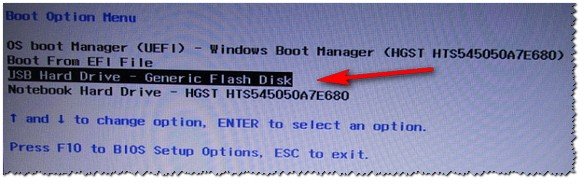
Primjer Boot Menu je HP prijenosno računalo (Boot Option Menu).
D2D Recovery (također Recovery) - funkcija vraćanja sustava Windows na prijenosna računala. Omogućuje brzo vraćanje uređaja iz skrivene particije tvrdog diska. Iskreno, ja osobno ne volim koristiti ovu funkciju, jer oporavak u prijenosnim računalima često "kriv", nespretno funkcionira i nije uvijek moguće odabrati detaljne postavke za "kako i što" … Volim instalirati i obnoviti Windows s bootable USB flash pogona.
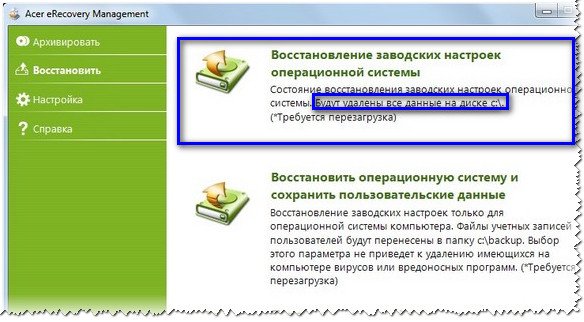
Primjer. Windows Recovery Utility na ACER prijenosnom računalu
Jednostavna bljeskalica - koristi se za ažuriranje BIOS-a (ne preporučujem upotrebu novaka …).
Informacije o sustavu - informacije o sustavu za prijenosno računalo i njegove komponente (na primjer, ova opcija dostupna je na HP prijenosnicima).
PS
Za dodatke na temu članka - zahvalni unaprijed. Vaši podaci (na primjer, gumbi za unos BIOS-a na vaš model prijenosnog računala) bit će dodani u članak. Sve najbolje!